Kiểm tra cấu hình máy tính Win 10 là việc cần thiết để đánh giá hiệu năng hệ thống và đảm bảo máy tính đáp ứng được yêu cầu của các ứng dụng và trò chơi. Trong bài viết này, chúng ta sẽ tìm hiểu chi tiết về cách kiểm tra cấu hình máy tính Win 10 một cách nhanh chóng và chính xác. kiểm tra cấu hình máy tính win 10
Sử Dụng System Information để Kiểm Tra Cấu Hình Máy Tính
System Information là công cụ tích hợp sẵn trong Windows 10 cho phép bạn xem thông tin chi tiết về hệ thống, bao gồm cả cấu hình phần cứng.
- Nhấn tổ hợp phím
Windows + Rđể mở hộp thoại Run. - Gõ
msinfo32và nhấnEnter.
Cửa sổ System Information sẽ hiển thị, cung cấp thông tin về hệ điều hành, CPU, RAM, card đồ họa, ổ cứng và nhiều thành phần khác.
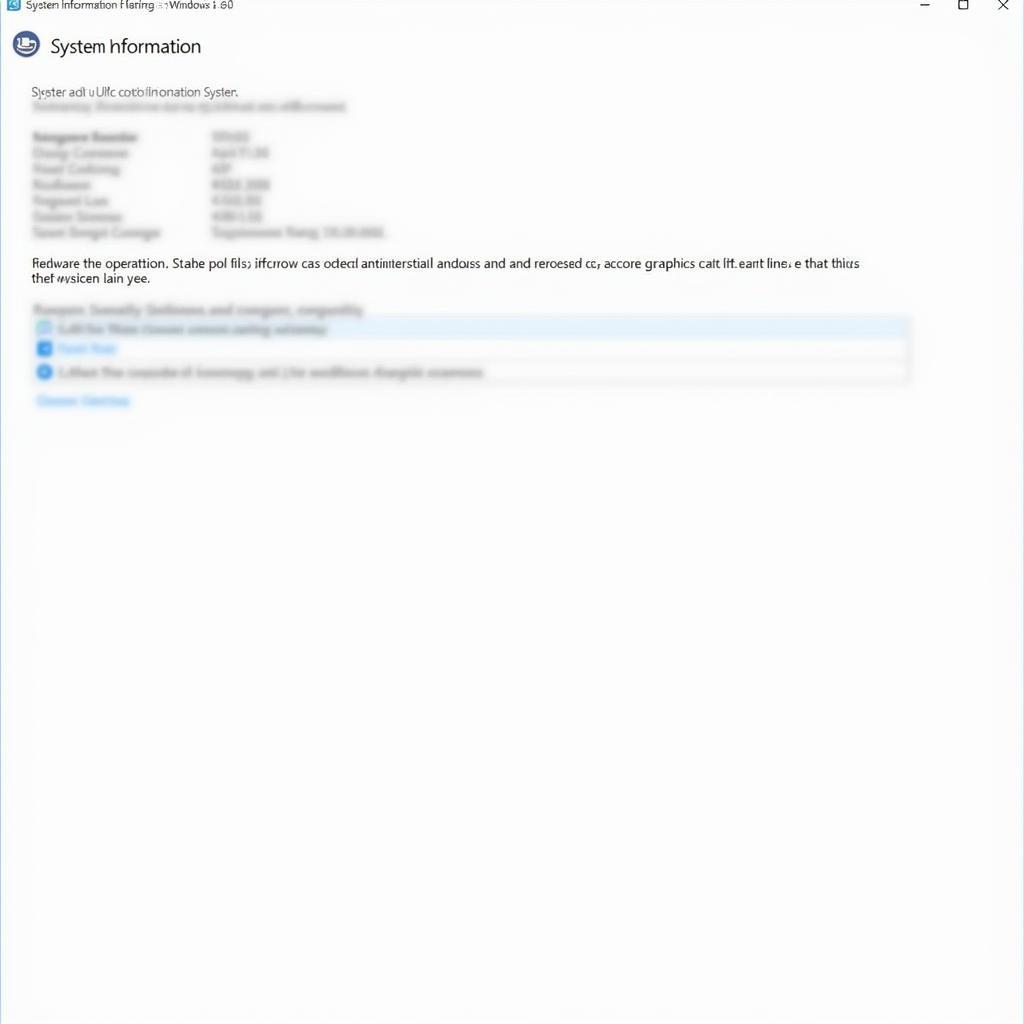 Kiểm tra cấu hình máy tính Win 10 bằng System Information
Kiểm tra cấu hình máy tính Win 10 bằng System Information
Kiểm Tra Cấu Hình Máy Tính Win 10 Qua DirectX Diagnostic Tool
DirectX Diagnostic Tool (Dxdiag) cung cấp thông tin về các thành phần liên quan đến DirectX, bao gồm card đồ họa và âm thanh.
- Nhấn tổ hợp phím
Windows + Rđể mở hộp thoại Run. - Gõ
dxdiagvà nhấnEnter.
Dxdiag sẽ hiển thị thông tin về phiên bản DirectX, card màn hình, âm thanh và các thiết bị đầu vào.
## Sử Dụng Task Manager để Theo Dõi Hiệu Suất
Task Manager không chỉ giúp bạn quản lý các ứng dụng đang chạy mà còn cung cấp thông tin về hiệu suất hệ thống, bao gồm việc sử dụng CPU, RAM, ổ cứng và mạng. kết nối wifi cho máy tính win 10 Bạn có thể dễ dàng truy cập Task Manager bằng cách nhấn tổ hợp phím Ctrl + Shift + Esc.
Phần Mềm Kiểm Tra Cấu Hình Máy Tính Win 10
Có nhiều phần mềm của bên thứ ba cung cấp thông tin chi tiết hơn về cấu hình máy tính. Một số phần mềm phổ biến bao gồm CPU-Z, GPU-Z, và Speccy.
Tại sao cần kiểm tra cấu hình máy tính Win 10?
Việc kiểm tra cấu hình máy tính Win 10 rất quan trọng vì nó giúp bạn:
- Nâng cấp phần cứng: Biết được cấu hình hiện tại giúp bạn đưa ra quyết định nâng cấp phần cứng phù hợp.
- Khắc phục sự cố: Khi gặp sự cố, việc biết cấu hình máy tính sẽ giúp bạn nhanh chóng tìm ra nguyên nhân.
- Cài đặt phần mềm: Kiểm tra cấu hình đảm bảo máy tính đáp ứng yêu cầu của phần mềm bạn muốn cài đặt. cách share máy in
Kết Luận
Kiểm tra cấu hình máy tính Win 10 rất đơn giản và có nhiều cách để thực hiện. Hy vọng bài viết này đã cung cấp cho bạn những thông tin hữu ích để kiểm tra cấu hình máy tính của mình một cách hiệu quả.
FAQ
- Làm thế nào để kiểm tra dung lượng RAM trên Windows 10?
- Tôi có thể kiểm tra card đồ họa của mình bằng cách nào?
- Phần mềm nào tốt nhất để kiểm tra cấu hình máy tính Win 10?
- Tại sao máy tính của tôi chạy chậm mặc dù cấu hình tốt?
- Kiểm tra cấu hình máy tính Win 10 có khó không?
- Tôi có cần phần mềm của bên thứ ba để kiểm tra cấu hình máy tính không?
- Làm thế nào để biết máy tính của tôi có đáp ứng yêu cầu của một trò chơi không?
Mô tả các tình huống thường gặp câu hỏi.
Người dùng thường gặp các vấn đề liên quan đến việc kiểm tra cấu hình máy tính khi muốn nâng cấp phần cứng, cài đặt phần mềm mới hoặc khắc phục sự cố. Ví dụ, khi máy tính chạy chậm, người dùng cần kiểm tra xem CPU, RAM hay ổ cứng có đang bị quá tải hay không.
Gợi ý các câu hỏi khác, bài viết khác có trong web.
Bạn có thể tìm hiểu thêm về cách tạo file trên máy tính hoặc cách kết nối wifi cho máy tính.


